WPS文档中怎样插入二维码
1、在文档中,找到插入中的功能图选项栏
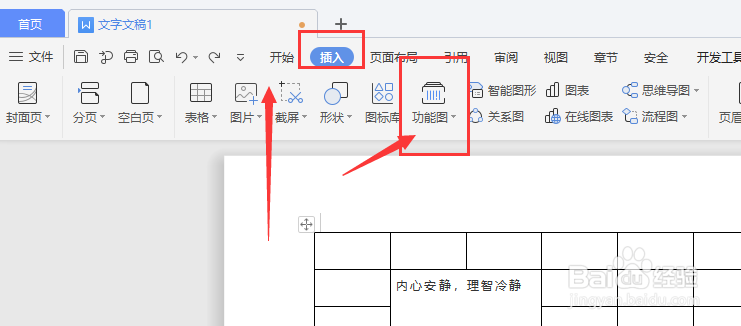
2、在打开面板栏中,可以找到如图的二维码属性
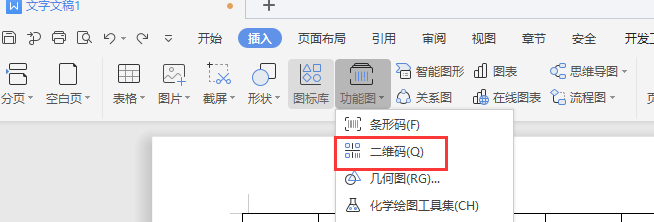
3、进入到二维码属性面板栏中,左侧有几种二维码的类型,包括内容二维码、wifi二维码以及名片等,右侧是样式栏

4、如图,选择名片栏中后可以根据需要输入个人的信息,然后在右侧二维码会实时变化

5、在右侧二维码调整栏面板中,可以更改颜色、圆角状态以及前后颜色等设置

6、最后确定后插入,得到如图的二维码图片。
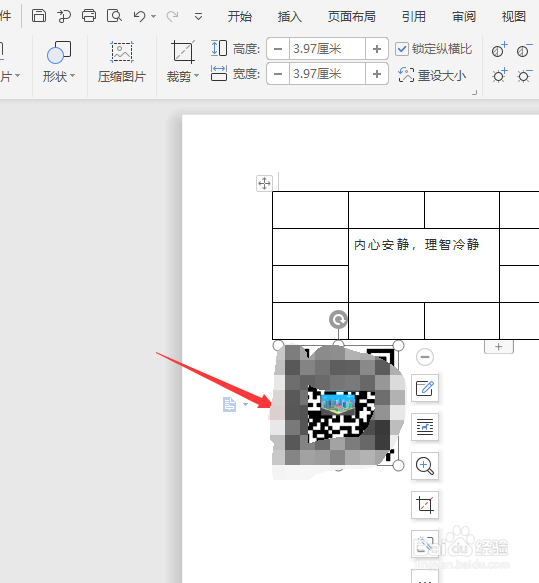
声明:本网站引用、摘录或转载内容仅供网站访问者交流或参考,不代表本站立场,如存在版权或非法内容,请联系站长删除,联系邮箱:site.kefu@qq.com。
阅读量:131
阅读量:184
阅读量:119
阅读量:77
阅读量:80